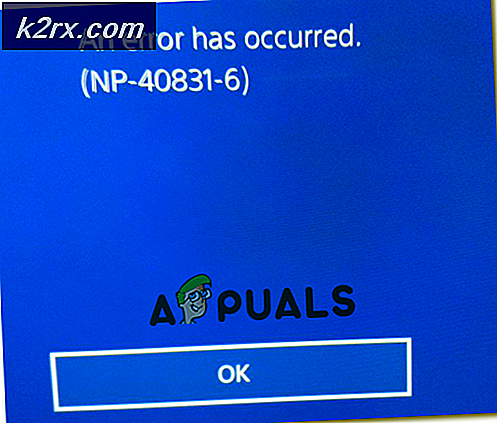Hur fixar jag Gmail IMAP-fel 78754 i Outlook?
Microsoft Outlook är en del av Microsoft Office Suite som hjälper användaren att hantera sin personliga information. Det är en e-postklient för primär användning men den innehåller också funktioner som kalender, kontakthanterare, aktivitetshanterare etc. för att användaren ska kunna schemalägga sitt dagliga liv.
De 78754 Fel är ett Microsoft Outlook-webbinloggningsfel som en individ upplever när användaren försöker komma åt sitt Gmail-konto. En IMAP-fel gör att e-postservern tvingar att stänga av en klient medan den försöker få tillgång till användarens e-post via Microsoft Outlook-plattformen.
Detta fel dyker vanligtvis upp i fall; när användarnas inloggningsuppgifter inte känns igen, när användaren försöker komma åt sitt konto från en ny enhet / plats, när Google upptäcker misstänkt användarinloggning, när ett appspecifikt lösenord krävs för inloggning, istället för det vanliga kontolösenordet eller någon annan liknande situation. Felmeddelandet visas för användaren enligt följande:
Innan vi fortsätter måste du ha en viss förståelse för Internet Message Access Protocol (IMAP).
Vad är IMAP Server?
IMAP är en standardplattform för elektronisk postprotokoll som lagrar meddelanden på en e-postserver och sedan tillåter användaren att visa, manipulera och organisera e-postmeddelanden som användaren anser lämpligt. Meddelandena som lagras på e-postservern lagras ursprungligen på användarens maskin.
IMAP tillåter också användaren att få åtkomst till alla mainmail-kontroller på flera e-postklienter (Outlook, MailExplorer, etc.) även på olika enheter, synkronisera allt i realtid, dvs. en användare kan ställa in sitt e-postkonto på Microsoft Outlook-skrivbordsklienten samt i Outlook Android / iPhone-appen samtidigt.
Vad orsakar Gmail IMAP-fel 78754 i Outlook?
Som redan illustrerats i ovanstående fall kan detta fel uppstå av många anledningar. De flesta rapporterade är följande:
- Öppna Gmail-inloggningssidan från din webbläsare.
- Logga in till Gmail med dina kontouppgifter.
- Medan du fortfarande är inloggad navigerar du till Googles säkerhetssida från din webbläsare.
- Navigera till Logga in på Google och klicka på Applösenord.
- Bekräfta din logga in igen för att gå vidare.
- Klicka på Välj app> Annat (Anpassat namn) .
- Typ Syn och slå Generera.
- Detta genererar ett applösenord för din enhet. Kopiera det genererade lösenordet med 16 tecken.
- Använd det här lösenordet för att logga in på din Microsoft Outlook. Detta bör lösa ditt problem.
Lösning 4: Kontrollera din Microsoft Outlook-konfiguration
Som tidigare nämnts, 78754 misslyckande kan uppstå om Microsoft Outlook inte är korrekt konfigurerad. För att säkerställa att den är korrekt konfigurerad, följ:
- Klick Start eller tryck på Windows-tangent, Sök Syn och slå Stiga på.
- Ange nu din e-postadress, klicka på Avancerade alternativ och kontrollera Låt mig ställa in mitt konto manuellt och slå Ansluta.
- Välj IMAP (för Windows 10 operativsystem) eller POP eller Google på andra Windows-versioner.
- Se till att IMAP eller POP-åtkomst är påslagen (det borde redan göras när du följer lösning 2 steg) innan du försöker lägga till ditt Gmail-konto på Microsoft Outlook-klienten.
- Använd den angivna serverinformationen för att konfigurera din Microsoft Outlook-klient korrekt.
Inkommande mail
Server: imap.gmail.com Port: 993 Krypteringsmetod: SSL / TLS Kräver inloggning med hjälp av Secure Password Authentication (SPA): Okontrollerad
Utgående mail
Server: smtp.gmail.com Port: 465 Krypteringsmetod: SSL / TLS Server timeout: En stapel Kräver inloggning med SPA (Secure Password Authentication): Avmarkerad Min utgående (SMTP) server kräver autentisering: Kontrollerad Använd samma inställningar som min server för inkommande e-post : Kontrollerad
- Du måste ange dina inloggningsuppgifter. Ange rätt information och klicka Ansluta. Detta bör åtgärda ditt fel.
Lösning 5: Uppdatera din Microsoft Outlook
Som vi vet ibland orsakar ett föråldrat Windows oroande fel som förbjuder rätt funktionalitet i Windows-applikationer och funktioner. På samma sätt kan alla föråldrade applikationer fungera på samma sätt. Därför kan uppgradering av din e-postklient (Microsoft Outlook) till den senaste versionen helt enkelt lösa ditt problem. Om ingen av lösningarna har fungerat för dig borde detta äntligen. Följ den givna proceduren för att göra det:
- Klick Start eller tryck på Windows-tangent, Sök Syn och slå Stiga på.
- Navigera till Fil och klicka på Kontokonto.
- Klick Uppdateringsalternativ, Välj Uppdatera nu från rullgardinsmenyn.
- Detta kommer automatiskt hitta uppdateringar för din Microsoft Outlook-klient och Installera dem.
- För att se till att du är uppdaterad till den senaste versionen bör du se följande meddelande när du upprepar samma procedur.